ドンキホーテの情熱価格製品である19800円のノートPC『MUGA ストイックPC』を発売日当日(12月1日)朝イチで入手してきたので、そのレビューです。製造メーカーは格安pcパーツなどで有名なKEIANでした。
今回の目玉となるのは『約14インチの薄ベゼルIPS液晶』『20mmの極薄ボディ』などですが、容量が32GBしかなかったりするなど欠点もあり『使い物にならない』と発売前に賛否両論があった話題の機種です。
今回は、そのような欠点を踏まえた上で、『本当に使えるのか?』『どのような用途なら買いか?』などを実際に試してみた率直な感想を述べたいと思います。

- ドンキノートPC『MUGA』の詳細スペック
- MUGAの外見 厚さ20mmの本体はメチャ薄い
- IPS液晶はノングレア採用!映り込みはほぼないぞ
- 肝心の『動画再生』はどうなのか?フルHDで検証
- 3Dゲームはプレイ出来る?実際に起動してみたよ
- キーボードとタッチパッドの性能について
- ストレージは少なすぎる?容量の問題
- 有名メーカーPCと違って無駄なソフトがない
- 電源とバッテリー持ちの話 7時間持つのか?
- サウンド面はどうか?底面に設置された2wayスピーカー
- MUGAの各種ベンチマーク結果 スコア系と3Dゲーム
- 実際の日常での使用感 実はMUGAでブログ書いてます
- 店頭購入レポート 返品交換不可だぞ気をつけろ!
- まとめ MUGA ストイックPCのメリット・デメリット
ドンキノートPC『MUGA』の詳細スペック
MUGA 詳細スペック表(パッケージ裏に記載)
| スペック情報 | コメント | |
|---|---|---|
| メーカー型番 | KNW14FHDSL | KEIAN(恵安) |
| ディスプレイ | 14.1インチ IPS フルHD | ノングレア(非光沢) |
| CPU | Intel ATOM X5 Z8350 1.44Ghz | 4コア 最大で1.92Ghz |
| GPU | Intel HD Graphics 400 | オンボード |
| メモリ | 2GB | 変更不可 |
| OS | Windows10 64bit | Home |
| ストレージ容量 | 32GB | eMMC |
| USB | 3.0と2.0 | 1個づつ搭載 |
| カメラ | 30万画素 | インカメラのみ |
| スピーカー | 1w ステレオ | 左右に1個づつ |
| キーボード | 日本語77 | テンキー無し |
| 付属ソフト | KINGSOFTOffice | Office互換 |
| バッテリー | 10000mAh | 7時間駆動 |
| サイズ | 329x210x20 | 重さは1.2kg |
| スロット | microSDカード | 最大64GBまで |
| Bluetooth | 4.0 | 5.0には非対応 |
| 無線LAN | b/g/n対応 | acは無いので注意 |
| その他 | イヤホンジャック | MiniHDMI |
発売前も公式PDFページにてスペックが確認できましたが、パッケージ裏により詳細なスペックが明記されていました。IPS液晶はノングレアのようです。また、バッテリーは10000mAh搭載とノートPCとしてはまずまずの性能。
この手のノート・タブレットPCはWindowsが32bitだったりすることもあるのですが、MUGAはしっかりと64bitを搭載。MiniHDMIポートも搭載しているのでプレゼン時の外部出力にも困りません。Officeも標準で搭載されています。
MUGAの外見 厚さ20mmの本体はメチャ薄い

まずパッケージから。なんともKEIANらしいゴチャカッコイイ(?)デザインです。サッカー選手の画像を使った豪華なパッケージデザインは臨場感のあるディスプレイ映像を表現(?)しています。ベゼルの薄さも全面に押し出していますね。
普通のノートPCには無い、ド派手なパッケージがなんともドンキホーテ感を放っていて個人的には結構好きです。そしてこのパッケージ表記通りのスペックを搭載したPCが19800円(税抜き)で買えてしまうのはやっぱり凄い。
また、ストイックPCと名付けているだけあって、パッケージ中身は本体とACアダプタ、印刷物のみのシンプルストイックな内容でした。説明書もペラペラ。その他付属品もありません。パッケージ裏面にはスペック表が記述されています。

次に見た目のレビューに入りましょう。約14インチの画面サイズノートPCとしては標準より少し小さい程度のサイズ感。ベゼルが思ったよりも薄いので、その分コンパクトな印象です。ツルツルしていないつや消しタイプのアルミ風ボディが非常に美しいです。
持ってみた感じは、見た目より軽い印象。約320mある個体ですが、大きさの割になかなか軽い。HDD・ディスクドライブ等を積んでいないのでその分軽いです。19800円(税抜き)ということでもう少し粗さが目立つかと思いましたが、そのような心配は無用だったようです。
さすがに10万クラスのノートPCと比べると高級感は劣りますが、筆者が以前レビューしたASUSのE200HA(29800円)より圧倒的に高そうに見えることに驚きです。E200HAはプラスチック感を感じる機体でしたが、MUGAはあまり感じません。

約20mmに抑えられた本体は非常に薄い印象。サイドから見てもその薄さがハッキリとわかります。MacBookAirなどを意識してデザインされているのかと思いますが、2万円でこの薄さ、デザイン性なら大満足でしょう。
右サイドにはイヤホンジャック、USBポート、SDカードスロットが搭載されています。SDはSDXC規格の64GBまでをサポート。イヤホンジャックが本体奥に設置されているのは少し残念なところ。使い勝手を考えると本体手前側に設置するほうが便利でしょう。しかしこの点は手前の薄さを重視した結果とも取れます。
左側には電源コネクタ、USBポート、MiniHDMI端子が備わっています。ノートpcとしての最低限の端子は備わっている模様。なお左側のUSBは3.0に対応しており、高速通信が可能です。個人的にはMiniHDMI端子が少々惜しいと感じます。どうせならフルサイズのHDMIを積んでほしかった。

裏面は滑り止めとスピーカーのシンプルな構成。最近は裏にスピーカーが付いている機体が多いように感じます。あまり見る機会もないからか、少々やぼったい印象を受けました。手を抜ける部分は抜いて最大限にコストを下げているということでしょうか。
モニター面の開け閉めについても特に違和感なし。強いて言えば、少々固めなので片手であけるのは難しいかもしれません。(本体が軽いことも原因)開く用の凹み加工などもないので、開ける時は両手で開けましょう。
全体的な見た目の感想としては『思ったよりも高級感あった』です。もっと人前に出せないようなチープPCが箱から出て来ると予想していたのですが、全然そんなことない。10m離れて見れば、『あれ?MacBookAir?』と2秒ぐらいは勘違いするかもしれません。
IPS液晶はノングレア採用!映り込みはほぼないぞ

では、今回ドンキホーテが激推ししているポイントである『14.1インチIPS液晶』の評価に入ります。まず言っておきたいことは、液晶部は非光沢(ノングレア)です。ノングレアとは、テカテカしたパネル(自分の顔が反射するタイプ)ではないということです。
非光沢はパっと見の美しさは失われますが、『目が疲れにくい』『反射がないので屋外や明るい所でも使いやすい』『顔が見えたりしないので集中できる』などの利点があり、PCを長時間使う人に重宝されているタイプです。
店頭などでも、ヨドバシなどのデスクトップPC用モニターコーナーは非光沢タイプのほうが多い印象です。やはり仕事用、長時間使用目的では非光沢を選ぶ方が多いようです。この点を考えると、今回のMUGAのノングレア採用はアリかもしれません。

IPS液晶で美しい、かつ目が疲れないノングレアタイプですので、文書作成などの業務用途に向いています。しかし今回ドンキが提示しているウリは『映像視聴』です。要はYouTubeなどで高画質動画を見るためにどうですか?と言っているワケです。
これに関しては『微妙』と言わざる負えないでしょう。正直いって、多少動画を見る分には光沢(グレア)液晶のほうが綺麗に見えます。あくまでそう見えるだけで内部は同じなのですが・・・・。といっても、一般的なTN液晶やVA液晶と比べると圧倒的に綺麗ですし、『綺麗か綺麗じゃないか』で問われると『綺麗』と答えるでしょう。
そして、これが19800円だと言われると『スゲー!!』となると思います。要は欲を言うと…と言うことです。上を目指すとキリがないというだけで、決して映像用途に向いていないと言うわけではありません。コスパを考えると満足いくレベルですよ。
※ちなみに、筆者の以前のレビュー機(E200HA)の液晶を10点だとすると、MUGAは50点ぐらいはあげたい出来ですよ。それぐらい格安ノート界ではぶっちぎりの綺麗さです。E200HAの液晶が悪すぎるというのもありますが・・・。

明るさに関しても申し分ないです。日中の使用時でも25%で十分明るい。夜は0%でも快適に使えるレベルです。筆者の使用環境だと25%以上にする機会は無いと思います。正直、天気が良い日に外で使っても25%で見えます。
液晶画面全体の評価としては『19800円なら満足』といったところでしょうか。これに関しては少々厳しめな評価かもしれません。本来であれば、14インチ分の大きさを積んでこの綺麗さは他に比べるものがないコスパ魔神であると思います。(筆者が液晶に期待しすぎた)
肝心の『動画再生』はどうなのか?フルHDで検証
さて、液晶に関して色々ゴタゴタ評価してきましたが『肝心の映像鑑賞はどうなん?』というレビューです。恐らく、このMUGAを購入する方たちが最も気にしている部分なのではないでしょうか。YouTubeなどを鑑賞するために買おうとしている人は多いハズ。
今回はより分かりやすく検証結果をお見せするために動画を撮りました。『実際に動画鑑賞しているストイックPCがどんな挙動をしているのか?』というのを確認してもらえばと思います。
環境:MUGAストイックPC
テスト項目:YouTube、ニコニコ動画、OPENREC
※3つの項目を1つの動画に纏めました。
YouTube
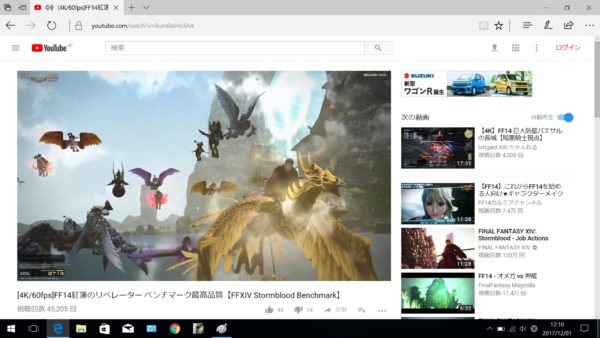
設定:1080p フルHD
YouTubeの動画を『フルHD60fps』で視聴。ウィンドウ、フルスクリーン共にコマ落ちすることもなくスムーズに再生することができました。液晶のネイティブ解像度も1920×1080であるため、非常に綺麗な映像を楽しむことができました。
また、残念ながら4k映像ではコマ落ちが発生しました。しかし本体のドット数を遥かに超える画質であるため、再生する必要性は薄いと言えるでしょう。この機種ではフルHD再生が快適にできれば『合格点』と言えるのではないでしょうか。
ニコニコ動画
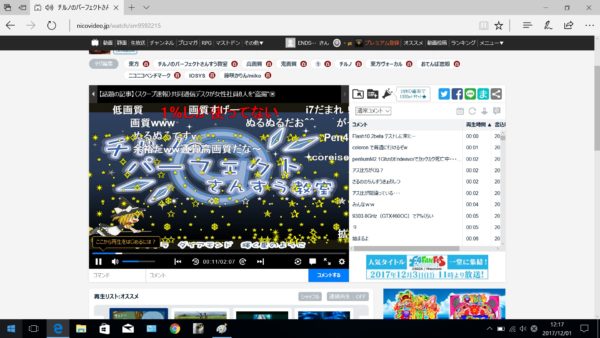
設定:1080p フルHD コメント有り
コメントが多い(いわゆる弾幕系)の動画で負荷をテストしました。動画はフルHD画質の動画を再生。結果は『コマ落ちもほとんどなく快適な視聴が可能』でした。ウィンドウ表示、フルスクリーン共に違和感なくヌルヌルした動画を視聴可能。
正直、コメント表示はちょっとカクつくかなぁ・・・と思っていたので、予想以上に良い結果となりました。これだけの弾幕を処理できるのであれば大満足です。満点あげたい。
OPENREC
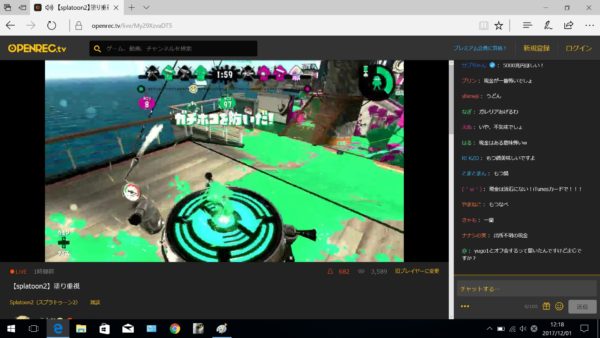
設定:720p HD
最近有名になってきたゲーム配信者向けの専門配信サイト。利用している方も多いのではないでしょうか。10代、20代の層に非常に人気があることもあり、バイト代1ヶ月分で買えるMUGAの出番かもしれません。肝心の再生はどうなのか。
720pでの再生テストですが、何の問題もなく非常に快適な動作をしてくれました。フルスクリーンも問題なし。正直自分のデスクトップで見ているのと何ら変わりない視聴が可能でした。こちらも満点あげていいと思います。
その他
その他、Huluでの映画鑑賞やmp4ファイルの再生等を一通り試しましたが、全て快適な動作をしてくれました。予想以上に快適です。ただひとつ言えることは、いかなる環境においても『4k画質の再生は厳しい』ということです。処理落ちを感じます。
総合的に見て、フルHDで動画を視聴したい!というこのPCのNo1用途に関しては対応出来ていると言えるでしょう。
3Dゲームはプレイ出来る?実際に起動してみたよ
お次はPCゲームのプレイレビューです。ノートパソコンを買ったとなるとついついゲームもプレイしてみたくなるもの。今回は3Dゲームも実際に動かしてみました。比較的ノートPCでも動きそうなゲームを3点チョイス。
この項目も、実際の動作を分かりやすくするために動画を撮影しています。文章の解説と合わせて閲覧いただくことでより動作時の雰囲気(体感)が感じられると思います。
環境:MUGAストイックPC
テスト項目:Minecraft、シャドウバース、艦これ
※3つの項目を1つの動画に纏めました。
Minecraft
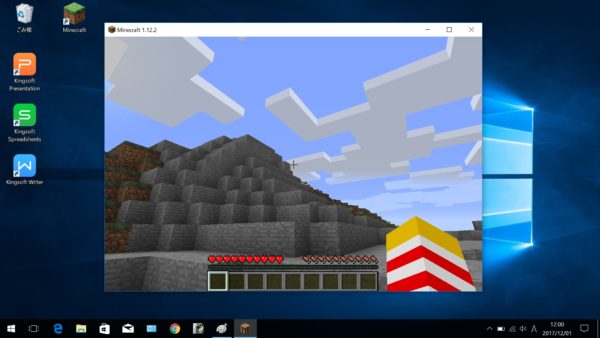
もはやPCゲームとして知らない人はいないであろう大本命ゲーム『Minecraft』です。シンプルなブロックで構成された世界を自由にクリエイトできることがウリですが、前編3Dグラフィックということもあり、環境によっては重いこともあります。
今回はインストールした直後のデフォルト設定でプレイ。バージョンは最新版である1.12です。設定を何も変えず、通常のスポーン地点からどれほど快適にプレイできるか確かめました。
結果は、チャンクの読み込みに多少のカクツキはあるものの、読み込んでしまえば非常に快適なプレイが可能でした。ジャンプや穴掘りなどの動作も問題なし。チャンクの読み込み設定を弄れば更に快適なプレイが可能でしょう。個人的には、2万のノートPCでMinecraftがプレイできることに大満足です。
シャドウバース
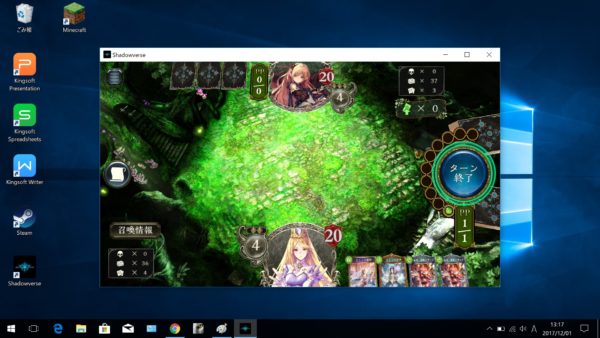
Cygamesの大人気カードバトルゲーム。400万の賞金がかけられるほど日本で大ヒットしている人気タイトルです。今回はPC版であるSteam版をダウンロード。プレイしてみました。アカウントは既存のものを使用しています。
結果としては『何の問題もなくヌルヌル』でした。Minecraftより更に問題が無いと言えば良いのでしょうか。カクつきなどは皆無であり、ハイスペックPCでプレイする状況と何ら変わりない動きを見せてくれました。2Dゲームに関しては非常に快適と言えそうです。
艦これ
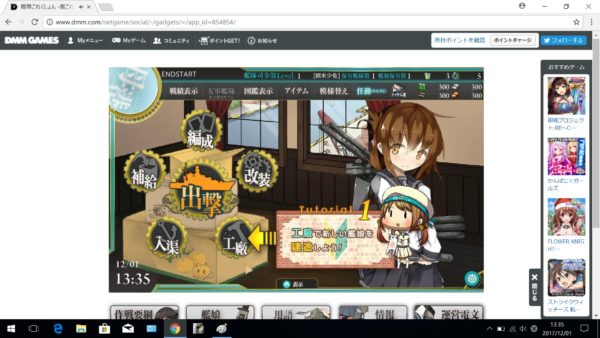
アニメ化、漫画化など各種メディアもミックスにも大成功したDMMの人気タイトルです。今でも提督している人は多いのではないでしょうか。実際問題、検証用にプレイした時点でもサーバーはパンパンでした・・・。
このゲームはフラッシュが使用されたブラウザゲームとなりますが、動作に関しては問題なくヌルヌルでした。(3Dゲームがサクサク動いて、このゲームが動かないことはまずありませんが・・・。)快適に提督プレイができる機種と言えるでしょう。
キーボードとタッチパッドの性能について

次は、めちゃめちゃMacBookっぽいキーボード&タッチパッドについての感想です。14インチ内に収められた77キーボードは思ったよりサイズ感がぴったりですが、配列がかなり変則的です。とは言ってもE200HAの時は11インチ内に無理やり収められていたこともあり、こちらのほうが広々として使いやすいと感じました。
キーの打鍵感としては『ごくごく一般的なパンタグラフキーボード』と言った感じです。硬すぎず柔らかすぎずちょうどよい感じだと思います。残念ながら高級感はありません。数千円の外付けパンタグラフキーボードを触っている感覚に近い。
一応必要最低限のファンクションキーも備わっています
追記:しばらく使っていると、スペースキー横の『ろ』『む』の2つの位置が気になりだしました。やっぱり配列が変です。英語キーボードそのままなんですよね…。筆者は元々英語キーボードを使用しているので「日本語キーボードってこんな感じだったけな」などと意味のわからないことを考えていましたが、やはり配置自体が変なようですね。

タッチパッド関しては『あまり良くない』と言った意見を述べさせていただきます。サラサラ系のノーマルなパッドでさわり心地は良いのですが、細かな操作に反応してくれない印象です。編集系の作業をタッチパッドでやる筆者のような変な人には向いていないかもしれません。
プレゼン作成、ワード、Photoshopなど細かな操作を必要とする場合はマウスを付けたほうが良さそうです。筆者はタッチパッド大好き人間なので、この部分に関しての評価は『不満足』でした。細かい操作が苦手なタッチパッドです。
追記:キーボード左上に設置された電源ボタンは、一般的なノートPCのように独立してクリック感が違うという物ではなく、完全にキーボードと同じ落ち心地で柔らかいです。そのため、押し間違いが発生することがあります。小さな点ですが、気になったので追記。
ストレージは少なすぎる?容量の問題
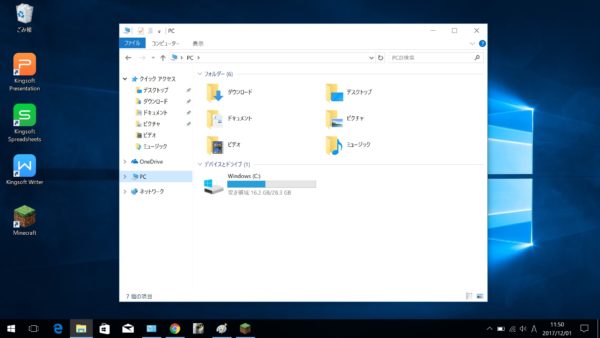
この『MUGA ストイックPC』の購入にあたって戸惑う1ポイントが『eMMCの容量が少なすぎる』という問題であると思います。32GBしかない本体ストレージで果たしてどこまで快適に使用することができるのでしょうか。
PCを初回起動し、何も入れない状態ですぐに空き容量を確認しても、『16~17GB』ぐらいしか無く、残りはOSのシステムファイルに使われてしまっています。かなり厳しい状況・・・・。
正直言ってしまいますと『外付けSDカード必須』です。32GBだけの本体ストレージではPCとして成り立たないです。ゲーム数本インストールして、動画保存して、スマホのバックアップとって、などしていたらもう容量がゼロです。

このため、64GBのSDカードは必ず追加で購入する必要があると思います。データの保存、ダウンロードファイルなどは全てこちらに入れましょう。逆にいうと、64GBSDカードを買ってさえしまえば問題なく使えます。
注意点としては『microSD専用であること』『128GBには対応していないこと』です。必ずmicroSD規格の64GB以下を使用するようにしてください。64GBのSDは挿しっぱなしでドライブみたいな使い方をすればよいかと思います。
※大量の画像データや動画データ、音声データを保存しているユーザーはSDを複数枚差し替える等、工夫する必要がある機種です。USB接続の外付けHDD等も検討すると良いかもしれません。
有名メーカーPCと違って無駄なソフトがない

これは非常に評価したいポイントです。N◯Cや富◯通、Le◯voなどの有名メーカー制PCとなると、付きまとうのが『メーカーオリジナルソフトウェア』です。大量にインストールしてあり、起動時間を倍に、動作速度を半分にする魔のアイテムです。
この手のPCを買うと、要らないものを一つ一つアンインストールしていく膨大な作業に追われるのですが、このKEIANのMUGAは余計なソフトが何一つ入っていません。KINGSOFTOfficeだけ。デスクトップもOfficeの3つのアイコンのみのスッキリ仕様。
Officeに関しては本当に使い勝手のためだけに付けてくれているので、寧ろありがたいソフトウェアでしょう。ほんとにこれだけで、あとは真っさらなWindowsです。グーグル純正のnexusスマホみたいなスッキリさ。
もちろん動作も快適ですし、メーカーオリジナルソフトウェアがなくても操作に困ることもないでしょう。年賀状ソフトなんて付属しなくていいです。ウィルス対策ソフトも無料のものがありますし、Windowsにも標準で付いています。
この『無いという利点』は筆者が非常に評価する満足ポイントです。以下にKINGSOFTOfficeの解説(マイクロソフトと何が違うのか、など)も載せますので、合わせてどうぞ。
KINGSOFTOfficeについて
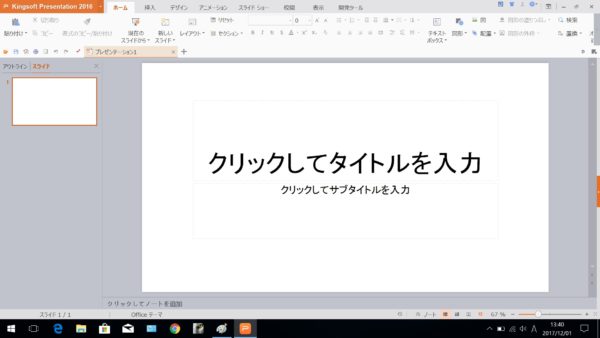
キングソフトオフィスは言わば『MicrosoftOFFICEの廉価版』という位置づけです。同じようなUI、使い方ができ、同じファイルを保存できます。キングソフトで保存したファイルをマイクロソフトで開くことも可能です。
では何が違うのか?正直言うと、機能の呼び方や、商品名といった点がハッキリ違うだけであり、後はほとんど同じです。今までOffice自体を触ったことがない人は戸惑うかもしれませんが、一度でも触った方なら問題なく使えるでしょう。
このような『互換Office』と呼ばれるソフトウェアは数多く存在するのですが、中でもキングソフトはかなりマイクロソフトに雰囲気を似せてきているソフトなので、より近い操作が可能です。(他の無料Officeとかはちょっと表示が違ったりする)
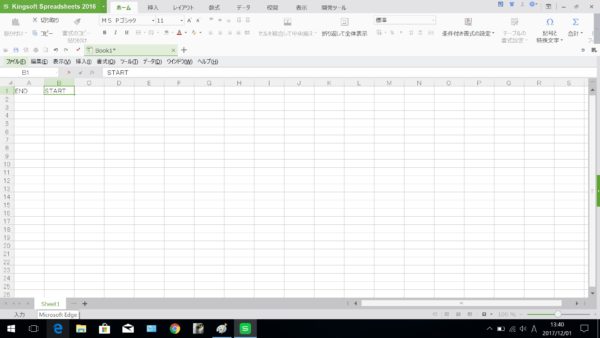
■キングソフト Writer
いわゆる『Word』です。文書作成などが主な使用方法であり、最も使う機会が多いOfficeソフトではないでしょうか。
■キングソフト Presentation
いわゆる『PowerPoint』です。パワポと呼ばれるやつですね。プレゼン資料の作成などに使われます。スライドショー形式の資料作成に強いです。
■キングソフト Spreadsheets
いわゆる『Excel』ですね。表計算ソフトウェアです。よく表に数字を入れるだけのWordみたいな使い方をする人が多い残念なソフト。ちゃんと使えば自動計算、マクロ、検索システムの構築等非常に便利です。
電源とバッテリー持ちの話 7時間持つのか?
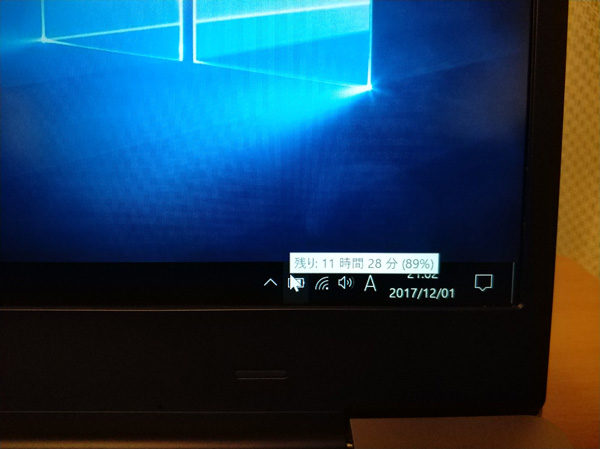
気になるバッテリー持ちのお話です。公表値では10000mAh、7時間駆動とありますが、実際の所どうなのでしょうか。今回は、実際に一日モバイルパソコンとして使ってみて、どのぐらいで電源が落ちるのか確かめてみました。
PCを使用した用途(内容)としては、動画鑑賞、ブラウジング、文書作成、音楽鑑賞など、なるべく一種類に偏らないように色々試した感じです。(少々文字書きが多かったかも)結論としては『約5時間~5時間半ぐらいで電源が切れる』といった結果となりました。
公表値よりはやや少ないスコアとなりましたが、動画鑑賞やブラウジングなど負荷がバラつく操作をしていたため、このような時間になったのだと思います。文書作成のみで使用した場合は7時間持つかもしれません。なお明るさは0%と25%を使用していました。

電源部は丸型コネクタが採用されているようであり、USBTypeCなどの汎用性があるものではありません。専用の電源アダプタが必要になります。なおボルト数は12vの一般的なアダプタの模様。専用アダプタなので、ケーブルの断線時などに不安が残ります。
次に、充電時の発熱に関してですが、やはりバッテリーがあるであろう周辺は結構熱くなります。特に左底が熱い。夏場は注意したほうが良いかもしれません。通常使用時には熱さは感じなかったので、充電時のみ発熱を感じる、といった印象です。
サウンド面はどうか?底面に設置された2wayスピーカー

スピーカーに関しては1wスピーカーx2ということしか記述されていなかったこともあり、正直あまり期待していなかったのですが、思ったよりいい音が出ていました。正確に言うと『許せる音』と言ったほうが良いでしょうか。別に悪くない感じです。全体的に軽い音という印象。
音量も結構でるので、周りがガヤガヤしていても問題なく聞くことができるでしょう。スピーカーは底面に設置されているので、しっかりと底がある机で聞くことをオススメします。底がない状態だと音が分散してしまい、ちょっと違和感のある音になりました。
※決して『良い音』というわけではないので注意です。筆者は満足できる音だと感じましたが、かなり個人差が別れる分野だと思います。まぁ19800円なので大抵の人は納得・満足すると思いますが・・・。

イヤホンジャックから聞いた内部の音質としては『かなりイイ』という感想です。専用のイコライザ等が入っておらず、生の音声をそのまま流している感じがするのでイヤホン・ヘッドフォンの性能通りに音が聴ける印象です。
強いていうならば、イヤホンジャックが結構硬いということでしょうか。挿すのにわりかし力が入りました。結構奥まで挿さないといけない感じです。音は良いので評価自体は大満足ですが・・・。コネクタ面は少々不安が残ります。
MUGAの各種ベンチマーク結果 スコア系と3Dゲーム
これほどコスパに優れたPCを入手したとあれば、もちろんベンチマークも試してみたくなりますよね。今回もかなりのベンチマークを回しました。以下スコア系のベンチマークと、3Dゲーム系のベンチマーク計6種の結果です。
WIN SCORE SHARE
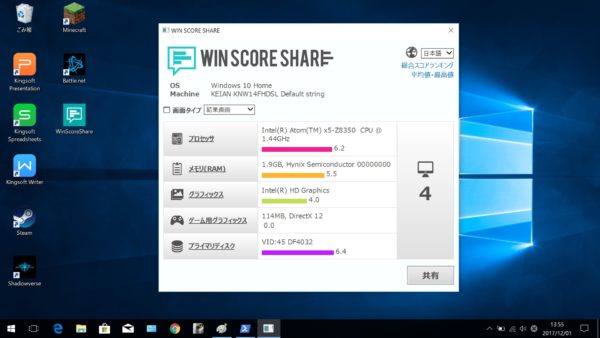
Windows8から廃止されたエクスペリエンスインデックスを復活させるソフトウェアです。エクスペリエンスインデックスは今でもベンチマークの基本となっており、格安PCを入手した際には皆こぞって試す項目です。
回してみた結果は・・・、まさかのCPUが6.2評価!これはかなり高い数値です。前述のE200HA(29800円)が5.8だったので、この数値はかなり嬉しい。Graphics性能もわずかですが上回っています。(3DはWin10の仕様上表示されません。)メモリはE200HAと全く同じ評価。
しかし、ストレージ性能は若干悪い模様・・・。計測タイミングによって多少は変化しますが、良い物ではないことは確かです。HDDよりは早いと思いますが、SSDには遠く及ばないといったところでしょうか。
CrystalDiskMark

ストレージの読み込み・書き込み速度を調べることが出来るツールです。内蔵されているeMMCの速度がどれだけ早いのか計測する際に役に立ちます。こちらも長年愛用されている非常に有名なソフトウェア。
結果はまずまずと言った感じ。至って標準的なeMMCといえば良いのでしょうか。タブレットPCなどに付いているタイプと同等と思えばいいかなぁという測定値が出ました。フラッシュメモリ系なのでこんなもんでしょう。
早い!というわけではありませんが、HDD系よりは起動が早いのかな?という体感ですかね。元々Win10自体の起動が早いので正確な感覚は不明ですが・・・。粗悪品が付いているという感じではないさそうです。
ドラゴンクエストX

今でもプレイしている人は結構多いオンラインゲー厶『ドラゴンクエストX』の公式ベンチマークです。よくノートPCのスペックを測る際に使用されます。比較的軽量な設計であり、モバイル機でもプレイできることが特徴です。
今回は『640×480 低画質』で プレイ。とりあえずゲームをすることは可能か調べました。結果はスコア3100ということに。評価は 普通 でした。要はプレイは全然できるけど、たまに重い部分もあるかも、ぐらいですね。
このノートPCで高画質プレイを望む人は流石にいないと思うので、この結果は満足できる結果と言えるのではないでしょうか。
ストリートファイター4
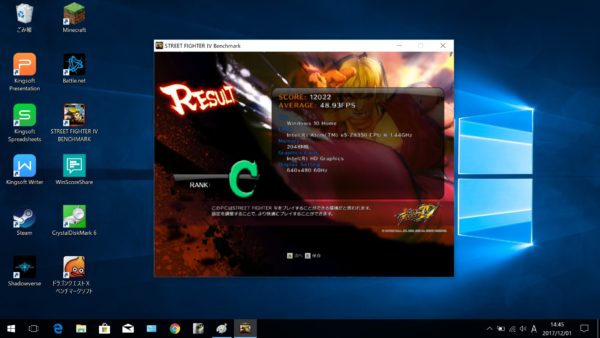
PC版の『ストリートファイター4 』となります。こちらもpcベンチマークでよく使われるソフトウェアであり、設定項目が非常に豊富です。また格ゲーということもあり、動作FPSが非常に重要なジャンルでもあります。
とりあえずFPS最優先ということで、今回は『640×480 低画質』でプレイ。ゲームとして成立するか確かめました。
結果は『c判定』でした。プレイできますが、設定を変更することにより更に快適になります、とのこと。なおベンチマーク中のfpsはほぼ60を維持。ヌルヌルプレイが可能でした。(必殺技のモーション時のみ若干FPSが落ちました。)
バイオハザード6
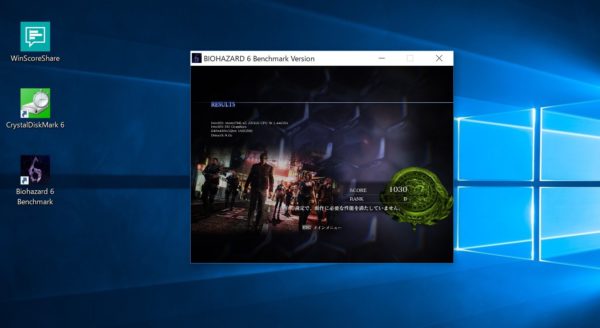
比較的新しいカプコン製の3Dゲームです。こちらもプレイ前にベンチマークで動作テストを行うことができます。設定は『640×480 低画質 ウィンドウモード』でプレイ。結果は『プレイするには厳しい』との計測結果でした。うーん、残念。
新しいゲームということもあり、そもそも動作環境を満たしていないようです。残念ながらベンチ中もFPSが10ぐらいだったりと、通常プレイするには厳しい数値がずっと表示されていました。この手のゲームをやろうとしている方は要注意です。まともに動かないですよ!
タイムリープ
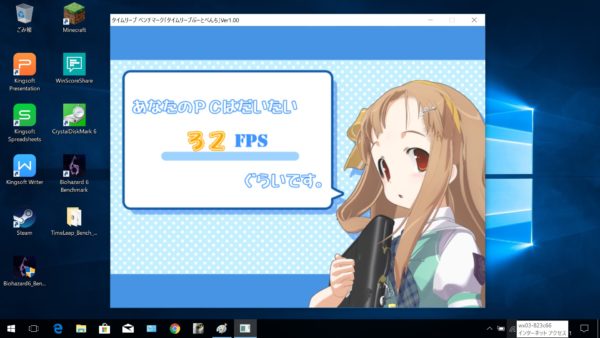
フロントウイングより発売されている美少女ゲームのベンチマークです。参考程度にしていただければと・・・。『800×600 エフェクトあり』の状態でテストしました。紙吹雪がめちゃめちゃ舞っていて重そうでしたが、なんとか快適に動きました。
FPS値も30以上をキープ。快適に動作するレベルです。ベンチマークの内容としては、デレステみたいに女の子が踊っている感じのソフトウェアです。3Dキャラゲー系のゲームも設定を落とせばプレイできるという認識で良いかと思います。
実際の日常での使用感 実はMUGAでブログ書いてます
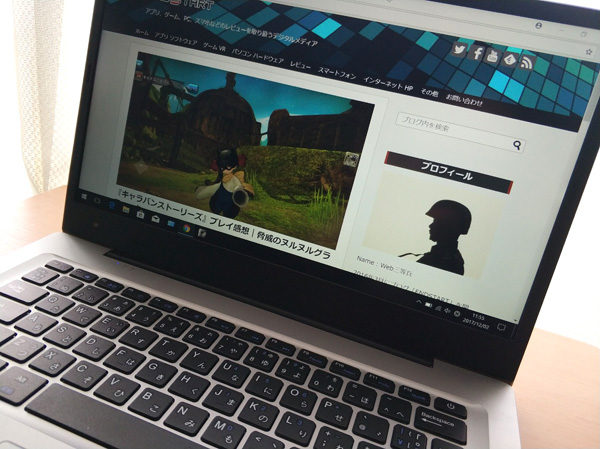
さて、色々と評価を書いてきましたが、結局のところ『毎日使うとPCとして、不満とか出ない?』という点について触れていきたいと思います。普段使いといいますが、普通に使っていて満足出来る部分とできない部分をレビューします。
まず、この『MUGA ストイックPC』を使って記事を書いてみました。そう、このレビュー記事です。スクリーンショットや画像アップロードもこなしてみました。(動画編集、アップロードのみデスクトップPC)
感じたこととしては、『文字書きは問題ない』ということですかね。文章を作成するという点では非常に優れていると思います。目も疲れないし、タイピングもしやすい、かなり快適に作業ができました。あと、スクリーンショット撮影、動画再生なども問題なくできます。この辺も不満なし。
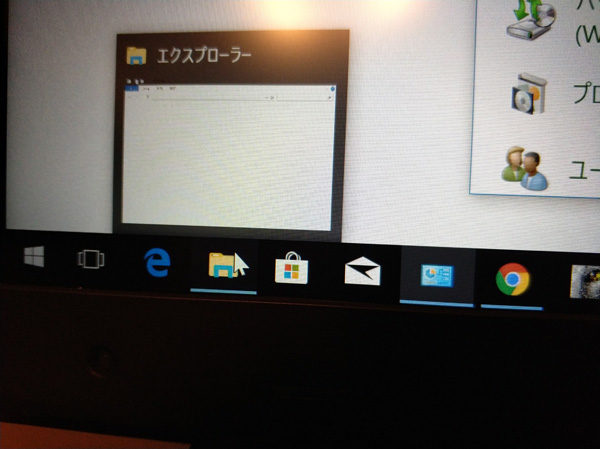
問題点としては、メモリ2GBということもあり『全体的に多少のもたつきを感じる』ということでしょうか。文書を作成しながら動画を見て、スクショ取って、マイクラ起動してとなると、メモリが足りず、かなり動作にもたつきを感じます。
動画を見るだけ、記事を書くだけ、ゲームするだけ、というシンプルなタスクであれば快適に動作するのですが、複数を同時に行うとなると結構ストレスを感じます。また、急いでいる時などもブラウジングがちょっともたついた時に『んあああ!』となったりします。
要は全ての動作においてずっとヌルヌルしているわけではないと言うことです。この点は『2万円だし、まぁいっか』と思える人でないと厳しい部分かもしれません。せっかちな人には向いていないです。
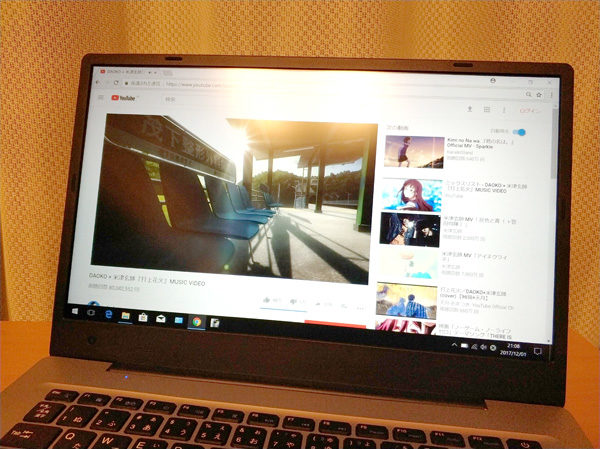
「動画を見る、その時がヌルヌルであればいい」「ゲームをする、その時がヌルヌルであればいい」という人にオススメです。部分部分でメモリ2GBのもたつきは正直あります。そこを許せるかどうか。のんびり構えてられる人はマジでお得なPCです。
しかし、一昔前のVistaやXPと比べると天地の差です。起動時間もメチャ早いし、まさに猫とトラが戦うぐらい違う。あくまで最新PCと比べた時の体感ということです。実際、これだけの文字量が書けているのです。2万円でここまでできたら上等ではないでしょうか。
追記:動画編集はどうなのか?
動画のほうに質問があったので追記です。動画を編集することはできるのか?結論から言うと、アフターエフェクトやAVIUTLで快適な編集をすることはほぼ不可能です。100人使って1一人も満足する人はいないでしょう。
編集時にはありとあらゆる素材ファイルを開きっぱなしにして作業を進める必要があります、ここでメモリの量や性能が重要となるのですが、MUGAの搭載メモリ量は2GBです。これでは厳しい。私的には最低でも6GB~8GBは欲しい所です。
さらに編集後、動画をエンコードする必要があります。これにはシングルコア性能が大きく関わってきますから、低消費電力や低発熱駆動をウリにしている4コアAtomでは不利です。『できない』とは言いませんが、『一晩寝たらさすがにエンコード終わってるんちゃうか?』ぐらい待つ必要があります。
と、上記のような事態に陥るため、スムーズな動画編集は不可能と言えるでしょう。この用途で購入を検討している場合は注意してください。
店頭購入レポート 返品交換不可だぞ気をつけろ!

レビューも一通り書いたので、購入した店舗のお話を一つしようと思います。発売日の朝、開店時間が少し過ぎたタイミングで筆者は店内に入りました。ざっと電化製品コーナー、店内入り口などを回ってみたのですが、どれだけ探してもノートPCがありません。
後からきたオッサンもやたら電化製品コーナーを巡回している・・・『これはライバルだな・・・』そんなことを思いつつ、商品が全く見当たらないことに不安を覚える筆者。頭には『完売』の二文字がよぎります。
どーれだけ探しても見つからないのでレジの店員さんに聞くことに。『ノートPCってもう完売しちゃいました?』『ノートPCですか・・・?あ、今日発売の!予約はされましたか?』・・・まさかの予約システムがあったのです。知らなかった。

半ば諦めながら、していない網伝えると、レジの定員さんがインカムで在庫を捜索してくれました。『ノートPCってあります?あ。電気倉庫?了解です。』・・・まさかのあった。あった!ということで電気倉庫?から引っ張り出してきてくれました。
どうやら予約の方の分は用意しているようですが、まだ店頭の分は並べていなかった模様。朝イチに来て『ノートPCあります?』なんて言ったのは筆者だけだったみたい・・・恥ずかしい。購入後、インカムで『・・1台売れましたァ』って報告してました。そんなこんなで入手できた次第です。
また、購入の際に『返品交換不可ですが大丈夫ですか?』と言われました。どうやら売り切り個体ということらしいです。といっても保証シートはちゃんと発行してくれましたし、不良の場合の修理も対応してもらえるので大丈夫そうです。
まとめ MUGA ストイックPCのメリット・デメリット

長々とレビューしてきましたが、全体的な評価としては『用途によっては大満足なノートPC』という感じです。動画をみるだけ、文字を書くだけ、ゲームをするだけ、というシンプルな用途に関しては最高のコストパフォーマンスを発揮する機種と言えるでしょう。
筆者的には『コスパ魔神PC!!うぉおお!』と言いたいところですが、ここは落ち着いて、特に良かった点、悪かった点、メリットとデメリットを箇条書きで挙げてみました。確認いただければと思います。
・薄い、見た目がカッコイイ
・IPS液晶が綺麗、非光沢で反射なし
・動画再生が快適
・無駄なソフトが入っていない
・19800円(税抜き)という破格の安さ
■欠点・デメリット
・マルチタスク環境では結構もたつく
・ストレージが32GB SDカード必須
・タッチパッドが使いづらい
このような点が挙げられると思います。欠点もあるとはいえ、3Dゲームも難なくプレイできてしまうスペックは素直に素晴らしいと評価したい。この機能で19800円というのはやっぱり安いのではないだろうか。少なくとも、E200HA(29800円)よりは確実にイイ。
しかし、場面場面でもたつくタイミングは多少あるので『絶対オススメしたい良機種だよ!!』とは言えないのも事実。辛口にレビューを締めるとすると、19800円という安さで許せる方は見当してみても良いかもしれません。という言い方になるかな?3万、4万でその辺の安PC買うよりはこっちの方がいいです。
長いレビューとなってしまいましたが、最後まで読んで頂きありがとうございました。
ノートパソコンに関連する記事




コメント
発売と同時に自腹で購入された勇気と、非常に詳細なレポートに感動しました!
私も自分なりに激安PCの購入を検討していましたが、もう少し金額を上乗せして「Jumper EZbook 3 Pro」を香港から取り寄せることにしたのですが。
コメントありがとうございます!こうした感想を頂ける機会も少ないので大変励みになります。確かに、「Jumper EZbook 3 Pro」もコレと比較対象にされる激安ノートPCですね。海外ショップでの購入、輸入のハードルを乗り越えられる方であれば大変コストパフォーマンスに優れた面白い機種だと思います。
似たようなスペックのWinタブで動画編集をやっているので参考程度に書かせていただきます。
編集環境
Aviutl 1.10 rc1+exedit 0.92
QSVEnc 3.24
YMM3.4.8.1&YMM4 a63
スペック
Atom x5 z8350
RAM 2GB
eMMC 32GB
Win10 Pro(x64、Build1903へ更新済み)
1年半編集で酷使した感想
「ハードウェア支援を使えばある程度は可能だが、素が軽いソフトでないと無理。本格的な編集は非常に困難だが簡易的な編集なら設定を調整すれば実用的な速度は出る。」
具体的には、
YMM3+AviUtl編
立ち絵があまりないゆっくり実況→やや重いが設定を調整すれば実用レベルにはなる
ゆっくり8体分の立ち絵を常に表示する動画→辛うじてまともに編集ができるレベル。かなりギリギリ
いずれもエンコードは遅い(FHD60fpsで4〜10fps)
YMM4編(こちらはGPU部の性能が大きく影響する)
一般的なゆっくり実況(YMM4の使用の関係で立ち絵はなし)→i5 560M(RAM4GB)と同等以上の実速度。(FHD60fpsでエンコード時20〜45fps。倍速でも安定してプレビューが可能でした)
2つの動画を1画面に合成→i5 3470Sに迫るエンコード速度(15fps前後)を発揮する場合もあった。GPU部の影響が大きいシーンでは処理ユニットの多さが効いていると考えられる。
AviUtl+exedit+QSVEnc 3.24編
動画のカット処理:まあまあ。プレビューではGPU支援が効かないがエンコード時はかなり効くため動画によるがFHD60の場合30〜40fpsのエンコード速度を記録。
カメラ制御などを多用した動画(MVなど):辛い。エンコード速度5fps以下。
といった具合でした。
長文すみませんでした。